东芝笔记本重装系统的方法

相关推荐
1、小白一键重装win10系统
2、笔记本重装win10系统
3、台式机一键重装win10系统
一、安装前准备
1、下载小白一键重装系统工具
2、一台能正常上网的东芝笔记本

二、注意事项
1、安装前请确保电脑盘符至少有2个,并且除系统外的磁盘空间至少8G以上。
2、请确保系统C盘资料备份哦
3、操作前请关闭电脑杀毒软件
三、详细安装步骤(以Win10系统为例)
1、下载好的小白一键重装系统,我们双击打开后会进入本地环境检测。下图:
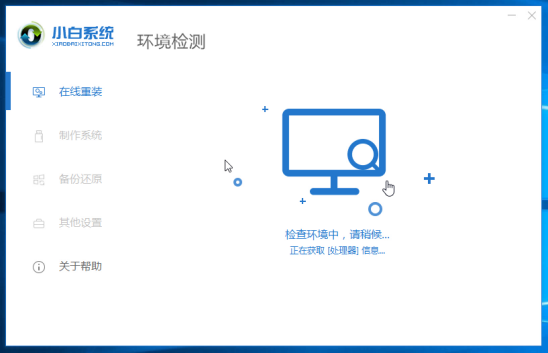
2、目前的小白系统非常简单,直接出现选择系统,一般建议安装推荐的系统,点击展开,然后点击 安装此系统。
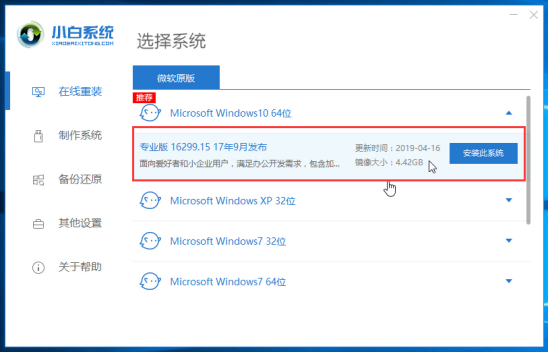
3、接着对需要安装的软件进行勾选,完成后点击 下一步,下图所示:
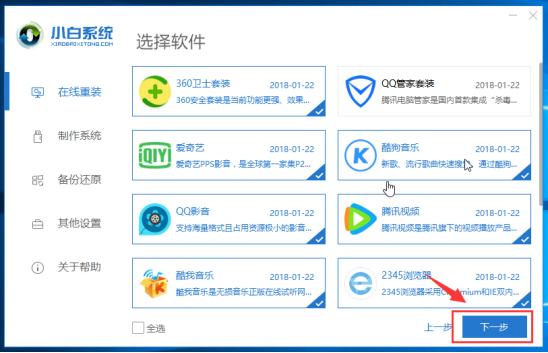
4、下面开始下载系统镜像和系统软件及相关驱动,下面的操作都是自动操作哦,无需操作电脑,可以去先忙其他事情。
Ps:下载和安装期间不要操作电脑以及休眠、断电,会造成安装失败哦。全自动安装。

5、如果你在电脑身边,可以手动点击 立即重启,或者10秒后电脑自动重启,下图所示:
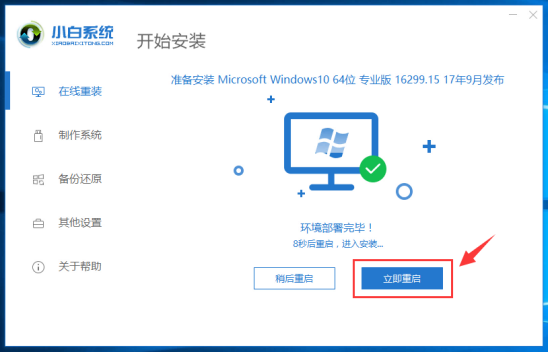
6、电脑重启后出现开机选项,10秒后自动选择,可以无需理会,或者选择 PE-MSDN 按回车键确定。下图:
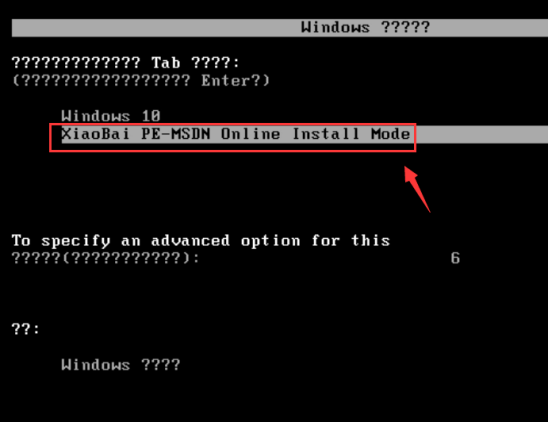
7、等待几分钟加载自动进入PE系统后,小白装机工具开始自动安装系统。
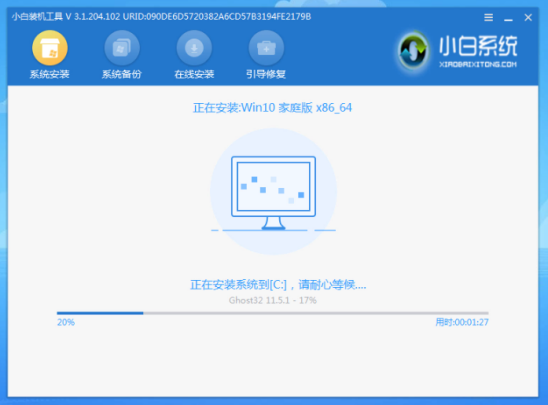
8、安装完成后,10秒后自动重启电脑,或者手动点击 立即重启,下图所示:
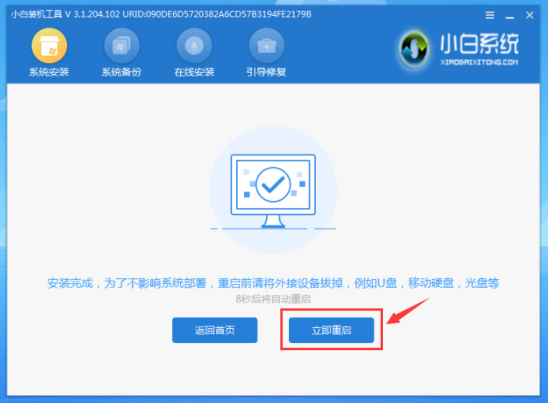
9、电脑在安装过程中会多次自动重启,请不必担心哦,只要等待安装完成进系统。下图所示:

10、恭喜你系统安装完成了,可以使用系统了,感谢你使用小白系统。

那么如果电脑无法开机进系统怎么办呢?
解决方法:使用小白系统制作一个U盘启动工具,重装下系统就可以了。参考下面的链接。
1、U盘工具重装win10系统
2、U盘重装win7系统教程
3、U盘重装xp系统教程
4、制作U盘工具安装win8系统
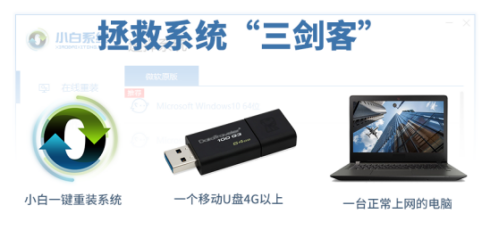
以上就是东芝笔记本电脑重装系统的方法,虽然东芝电脑用户比较少,但是小白系统一样会帮助你解决问题。小白系统,让重装系统变得简单。
上一篇:
分享联想品牌机重装系统教程下一篇:
lg空调E6错误代码维护步骤 东芝笔记本电脑屏幕一直闪烁可能是由以下原因导致的: 1. 显卡驱动问题:显卡驱动程序可能不兼容或过时,导致屏幕闪烁。你可以尝试更新显卡驱动程序来解决问题。 2. 屏幕刷新率问题:屏幕刷新率设置不正确也可能导致屏幕闪烁。你可以尝试调整屏幕刷新率来解决问题。 3. 硬件问题:屏幕本身或其他硬件组件可能存在问题,导致屏幕闪烁。你可以尝试连接外部显示器来确定是否是屏幕本身的问题。 4. 电源问题:电源供应
东芝笔记本电脑屏幕一直闪烁可能是由以下原因导致的: 1. 显卡驱动问题:显卡驱动程序可能不兼容或过时,导致屏幕闪烁。你可以尝试更新显卡驱动程序来解决问题。 2. 屏幕刷新率问题:屏幕刷新率设置不正确也可能导致屏幕闪烁。你可以尝试调整屏幕刷新率来解决问题。 3. 硬件问题:屏幕本身或其他硬件组件可能存在问题,导致屏幕闪烁。你可以尝试连接外部显示器来确定是否是屏幕本身的问题。 4. 电源问题:电源供应
 2024-08-29
2024-08-29
 3193人浏览
3193人浏览
 2024-03-18
2024-03-18
 3570人浏览
3570人浏览
00
:00
后结束




 一分钟预约、五分钟响应、低至30分钟上门
一分钟预约、五分钟响应、低至30分钟上门




